如何創建超鏈接 + 它們很重要的 3 大原因
已發表: 2022-11-22有時,確定如何創建超鏈接真的很容易,但每個平台都不同。 在本文中,我們將向您展示如何創建自己的超鏈接(也就是使文本可點擊)及其重要性。
在閱讀博客文章時,您很有可能會在整篇文章中看到一兩個超鏈接。 但您可能不知道的是,成功的博主會非常小心地放置這些鏈接。
博客文章中的每個鏈接都有一個目的,這個目的的範圍可以從與可信度、金錢到 SEO 相關的所有內容。
什麼是超鏈接?
超鏈接是嵌入了鏈接的單詞、短語甚至圖片,單擊該鏈接會將您帶到新的目的地(或網頁)。
網站或其他文檔上超鏈接的標誌是文本顏色不同(通常但不總是藍色)。
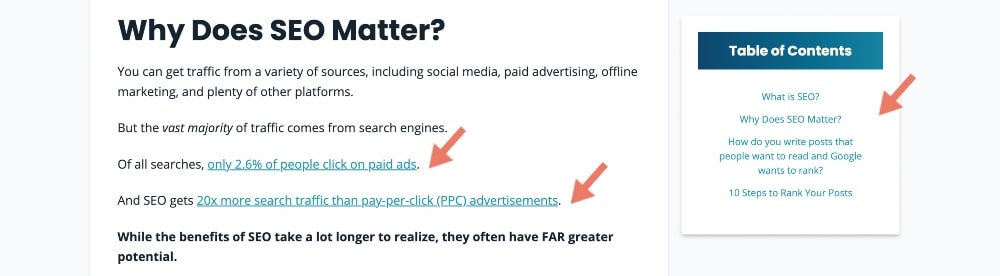
例如,當您單擊此突出顯示的文本時,它將帶您進入 Create and Go 主頁。
或者,如果您單擊下面的鏈接,您將跳轉到本文中的部分,這些部分教您來到這裡的目的……如何在幾種不同的情況下創建超鏈接:
- 為什麼我應該在我的博客中使用鏈接?
- 超鏈接如何幫助您博客的 SEO?
- 如何製作超鏈接
- 如何在 Microsoft Word 中使鏈接可點擊
- 如何在 Google 文檔中創建超鏈接
- 如何在電子郵件中建立超鏈接
- 如何在博客文章中建立鏈接
- 如何在 PDF 中添加超鏈接
- 如何使圖像超鏈接
但是——你有沒有想過為什麼超鏈接很重要?
為什麼我應該在我的博客中使用鏈接?
您可能出於多種原因希望在文字處理文檔和電子郵件中創建超鏈接。 然而,在您的博客中使用它們不僅僅是將讀者帶到一個新的目的地。
以下是您可能希望在博客文章中添加一兩個或五個超鏈接的幾個原因。
信譽
一篇文章中的多個超鏈接可能看起來有點矯枉過正,但所有這些鏈接背後都有一個原因。
在您的博客文章中包含超鏈接會增加可信度。 超鏈接表明您使用過的資源,證明您提供的是相關且準確的信息。
提高轉化率和收入潛力
Create and Go 網站上博客文章中的許多超鏈接會將您轉到附屬合作夥伴、我們銷售的課程,甚至是讚助商。 這只是我們通過博客內容獲利的一種方式。
創建內部鏈接也可以提高您的轉化率。 通過添加購買產品、了解更多信息或訂閱的超鏈接,您可以讓讀者更輕鬆地完成這些所需的操作。
一個人做某事越容易,他們就越有可能去做。
許多成功的博主還使用像 Pretty Links 這樣的插件來偽裝他們的超鏈接,這也可以幫助您管理和跟踪您的鏈接。
這是聯盟營銷的最佳實踐之一。 它允許您將來自附屬合作夥伴的附屬鏈接變成更漂亮的鏈接。
例如,我們最喜歡的電子郵件營銷公司 ConvertKit 的附屬鏈接是: https ://convertkit.com/partner/create-and-go?lmref=5yD9oQ&swcfpc=1
我們使用 Pretty Links 插件來創建這個“更漂亮”的鏈接:https://createandgo.com/recommends/convertkit
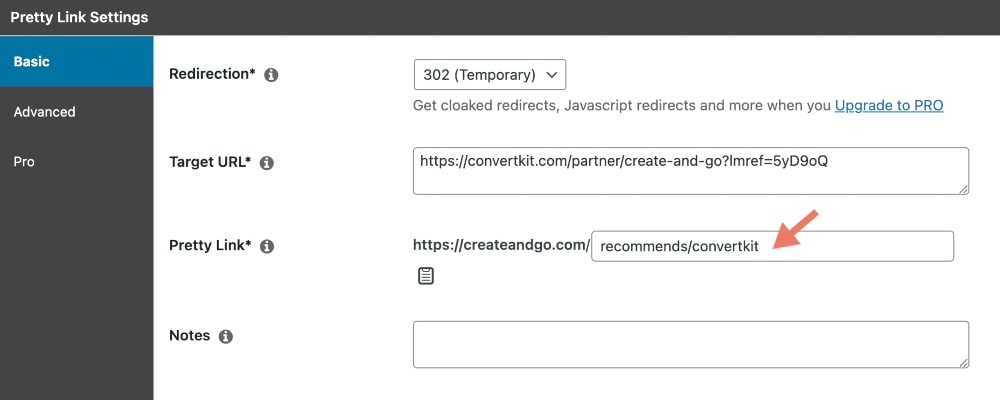
作為聯屬網絡營銷商,您會不斷共享鏈接。 Pretty Links 允許您將所有這些組織並保存在一個地方,使您的營銷工作更容易跟踪。
增加參與度
在這里和那裡添加內部超鏈接可以使讀者在您的網站上停留的時間更長。 它允許你鏈接到你寫的產品或以前的博客文章,希望能讓他們更長時間地參與。
用戶在您網站上停留的時間越長,您的搜索引擎結果頁 (SERP) 排名就越有可能提高。
SERP 排名是當有人用 Google 搜索某個主題時網站出現的位置,您的超鏈接可能會影響您的博客文章是否在 Google 結果的第一頁上。
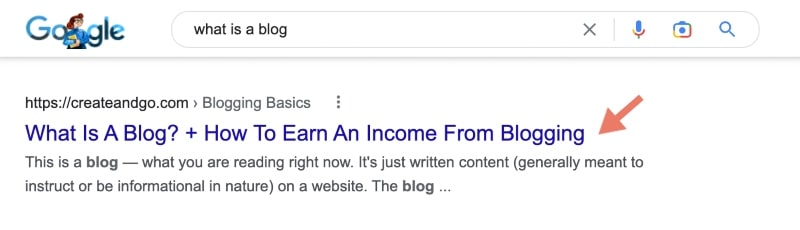
如果您的博客文章獲得更多點擊,它就會成為更受信任的鏈接,從而獲得更好的 SERP 排名。
這也是SEO的關鍵部分,這就是我們接下來要講的內容。
超鏈接如何幫助您博客的 SEO?
學習如何在博客文章中創建超鏈接的最重要原因可能是改進搜索引擎優化 (SEO)。
SEO 指的是優化您的網站、網站上鍊接的相關性以及這些鏈接的受歡迎程度。
幾乎每個人每天至少使用一次搜索引擎,如果不是更多的話。 那些出現的最高搜索結果具有最高的搜索引擎優化,這是由谷歌根據點擊次數最多的網站決定的,並包含最相關的信息。
使用SEO 最佳實踐可幫助您的網站實現增加有機流量的目標。 許多“最佳實踐”之一是內部和外部超鏈接。
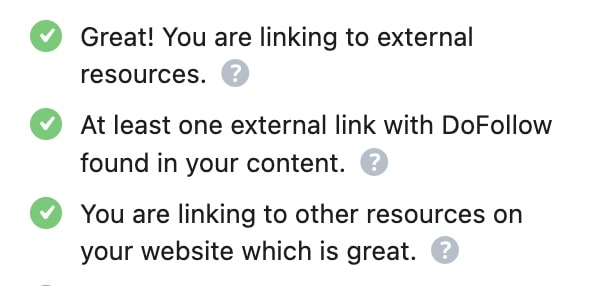
這是您應該學習如何創建超鏈接的最重要原因之一。
在您的博文中同時擁有出站(外部)和入站(內部)鏈接可以提高您的可搜索性和權威性。
外部鏈接是指向其他人網站的超鏈接。 內部鏈接是一個超鏈接,可以鏈接回您自己網站上的另一篇文章。
分享相關且可靠的信息會導致其他人在他們的帖子中加入您的博客文章,從而提供出站點擊次數。
相關:博客的 6 個最佳 SEO 工具
如何製作超鏈接
超鏈接不僅僅是您從搜索欄中抓取的 URL 的複制和粘貼。 這些可點擊的鏈接可以將您從博客文章、Word 文檔或電子郵件引導至:
- PDF文件
- Word 或文本文檔
- 音頻文件
- 視頻和圖像
- 同一網頁上的另一個部分
- 不同的網頁或 URL
很多人想知道的是如何使鏈接可點擊,但答案可能取決於您使用的應用程序。
對於許多人來說,插入超鏈接是大多數平台上的第二天性。 但是,在某些平台上創建超鏈接並不那麼直觀。 考慮到這一點,讓我們回顧一下創建可點擊鏈接的幾種方法。
如何在 Microsoft Word 中使鏈接可點擊
如何在 Microsoft Word 文檔中創建可點擊鏈接的過程相對簡單。
- 第 1 步:首先突出顯示將讀者導航到相關資源的文本。
- 第 2 步:使用屏幕頂部的工具欄,選擇“插入”。
- 第 3 步:找到鏈接圖標並單擊向下箭頭。
- 第 4 步:將出現一個下拉菜單。 選擇“鏈接”,然後選擇文檔或選擇插入鏈接。
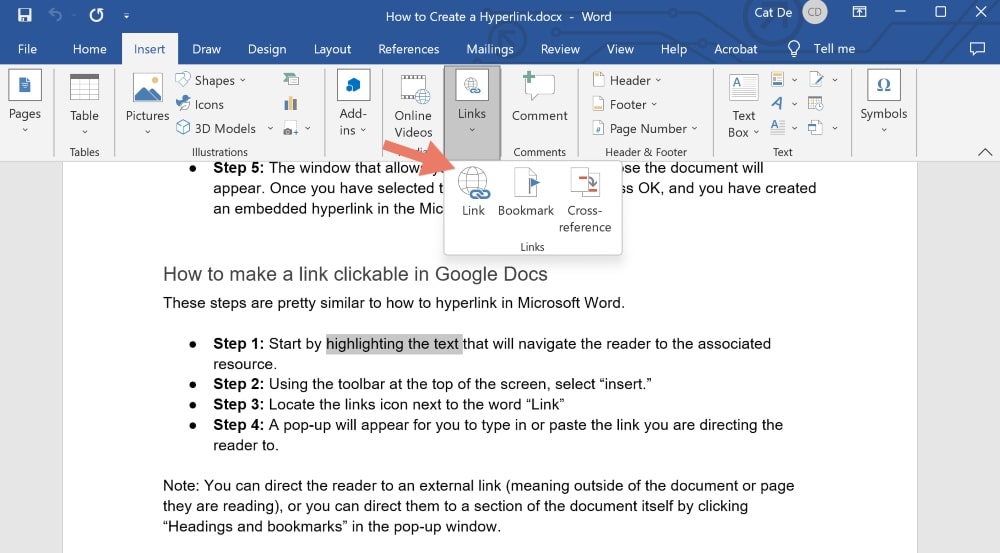
- 第 5 步:將出現允許您插入鏈接或選擇文檔的窗口。 選擇正確的目標後,按確定,您就在 Microsoft Word 文檔中創建了一個嵌入式超鏈接!
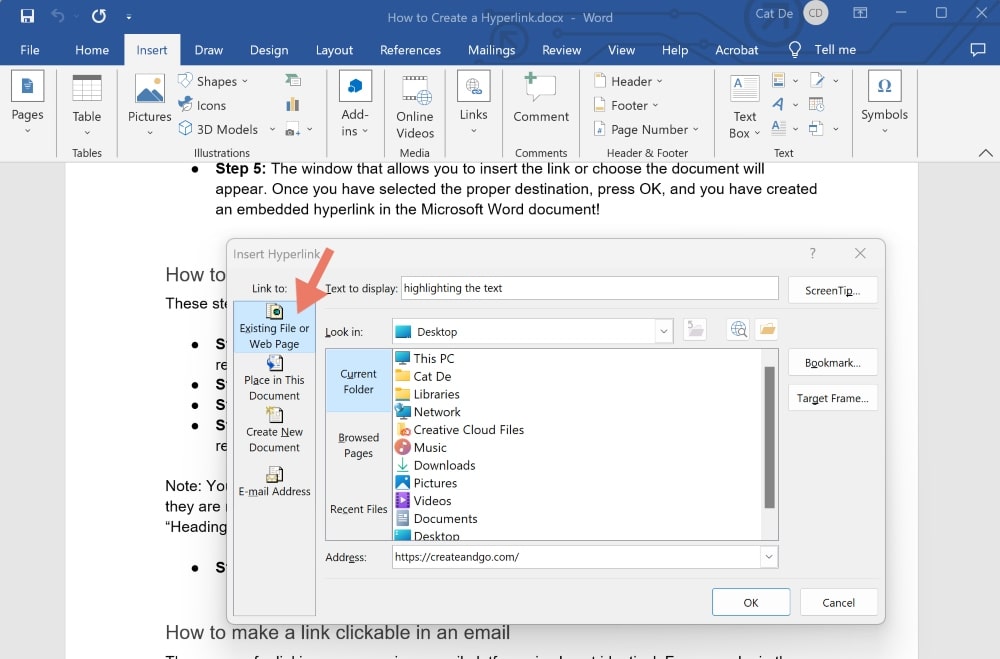
或者,您也可以突出顯示所需的文本並右鍵單擊突出顯示的文本以顯示選項列表,其中包括添加超鏈接的選項:
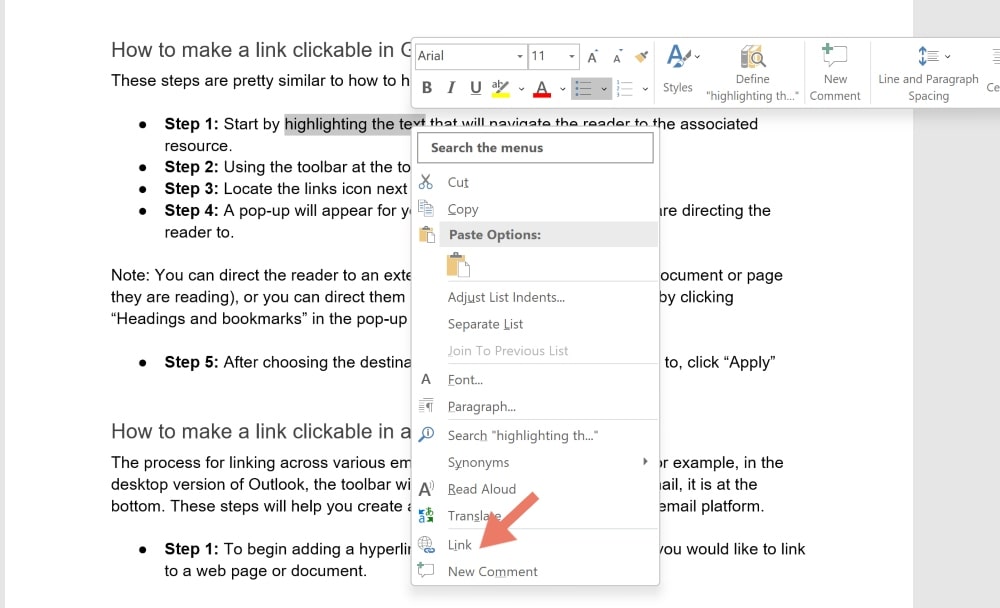
如何使 Google 文檔中的鏈接可點擊
這些步驟與如何在 Microsoft Word 中建立超鏈接非常相似。

- 第 1 步:首先突出顯示將讀者導航到相關資源的文本。
- 第 2 步:使用屏幕頂部的工具欄,選擇“插入”。
- 第 3 步:找到“鏈接”一詞旁邊的鏈接圖標
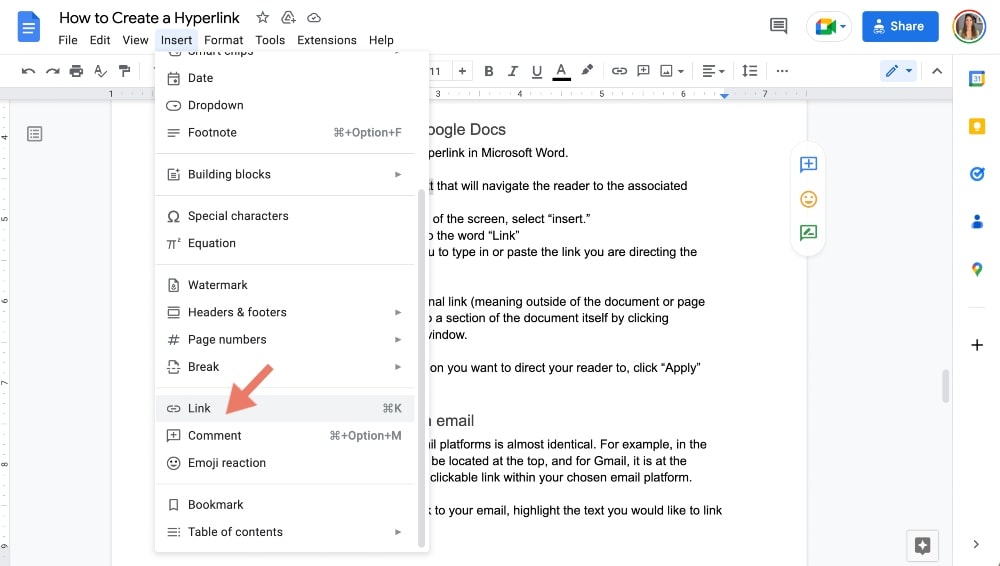
- 第 4 步:將出現一個彈出窗口,供您輸入或粘貼您引導讀者訪問的鏈接。
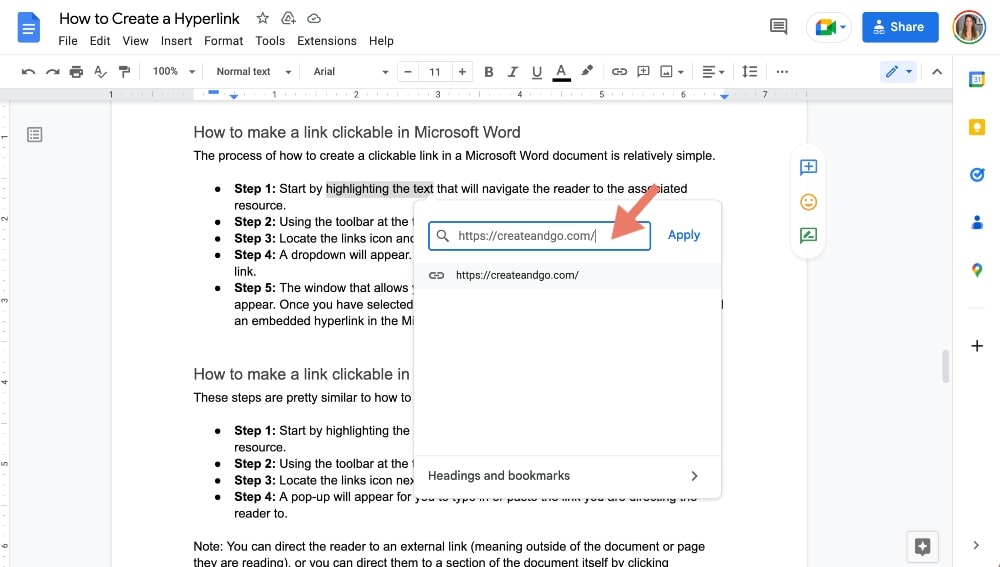
注意:您可以將讀者引導至外部鏈接(即他們正在閱讀的文檔或頁面之外),或者您可以通過單擊彈出窗口中的“標題和書籤”將他們引導至文檔本身的某個部分。
- 第 5 步:選擇您要將讀者引導至的目的地後,單擊“應用”
或者,您也可以突出顯示所需的文本並右鍵單擊突出顯示的文本以顯示選項列表,其中包括添加超鏈接的選項:
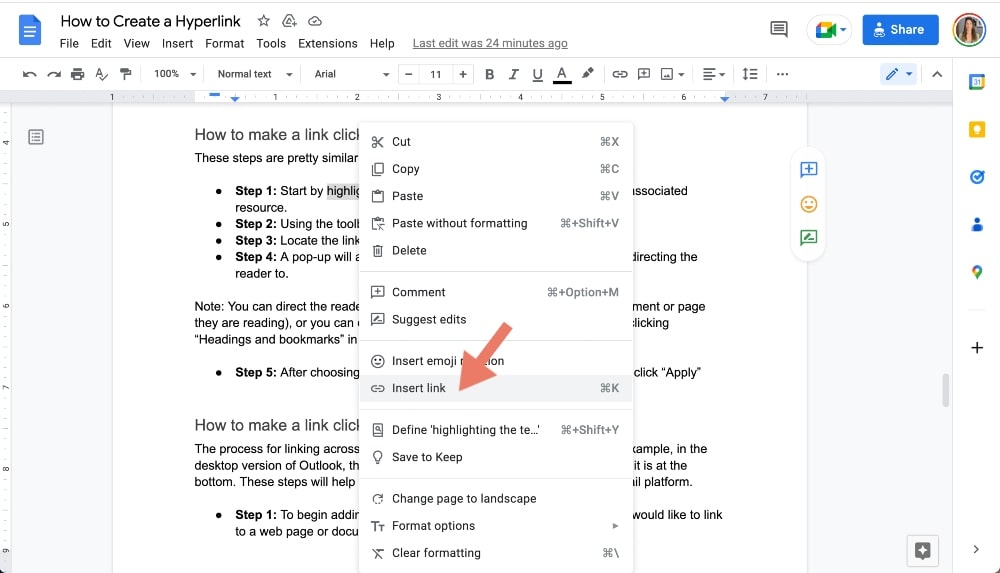
如何使電子郵件中的鏈接可點擊
跨各種電子郵件平台的鏈接過程幾乎相同。 例如,在桌面版 Outlook 中,工具欄位於頂部,而對於 Gmail,則位於底部。 這些步驟將幫助您在所選的電子郵件平台中創建可點擊的鏈接。
- 第 1 步:要開始向您的電子郵件添加超鏈接,請突出顯示您想要鏈接到網頁或文檔的文本。
- 第 2 步:選擇可點擊的文本後,點擊工具欄上的“添加鏈接”圖標。
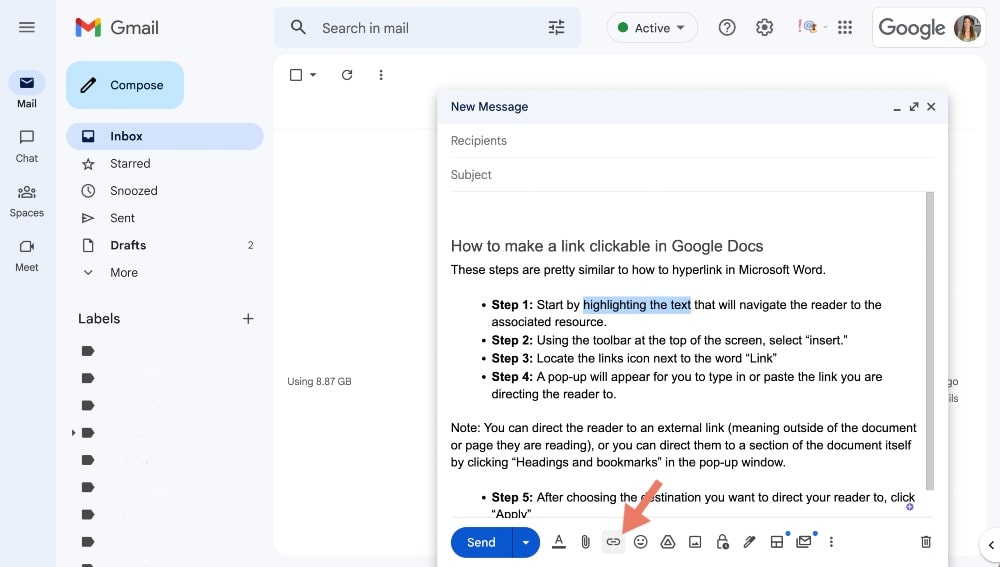
- 第 3 步:在相應的框中插入您要導航的 URL 或文檔位置,然後按確定。 您現在已經在電子郵件正文中創建了一個可點擊的超鏈接!
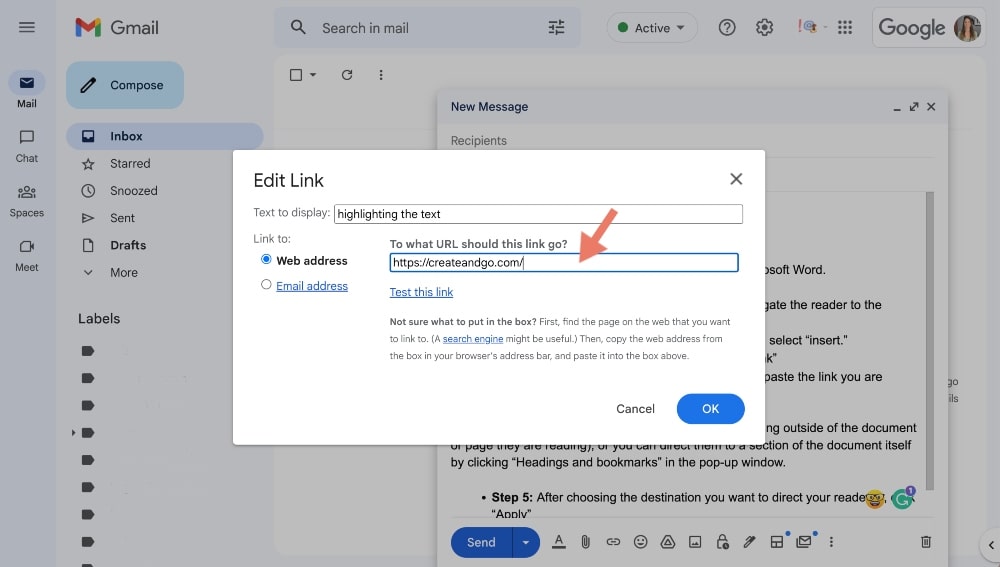
如何使博客文章中的鏈接可點擊
許多博客作者使用可視化編輯器(例如 WordPress、Wix 和 Squarespace)來發布他們的文章。 在這些站點中的任何一個上創建超鏈接都涉及類似的過程。
- 第 1 步:首先,突出顯示您希望可點擊的文本。
- 第 2 步:突出顯示後,文本編輯欄將彈出或位於屏幕頂部。 出現時,單擊“鏈接”圖標。
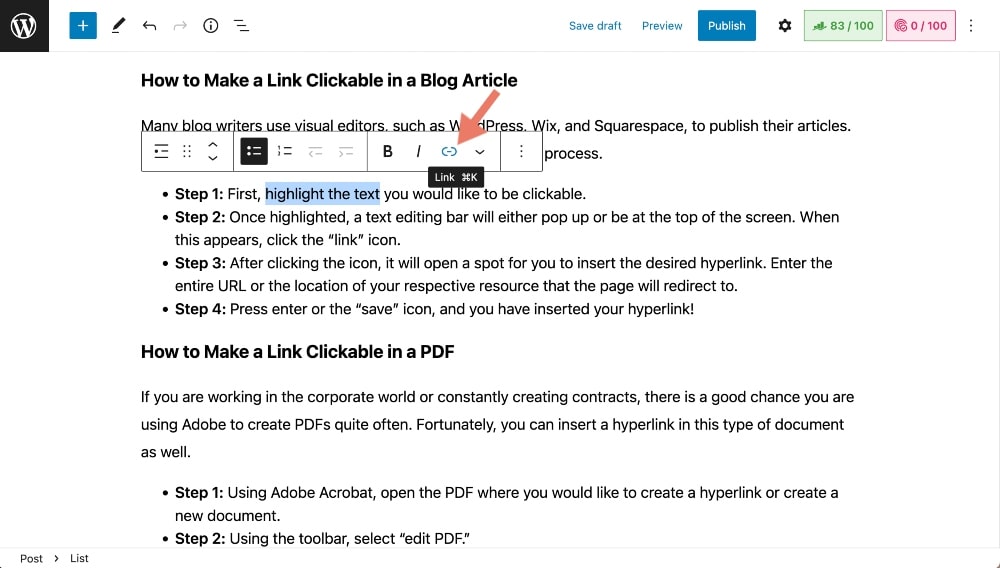
- 第 3 步:點擊圖標後,它會打開一個位置供您插入所需的超鏈接。 輸入完整的 URL 或頁面將重定向到的相應資源的位置。
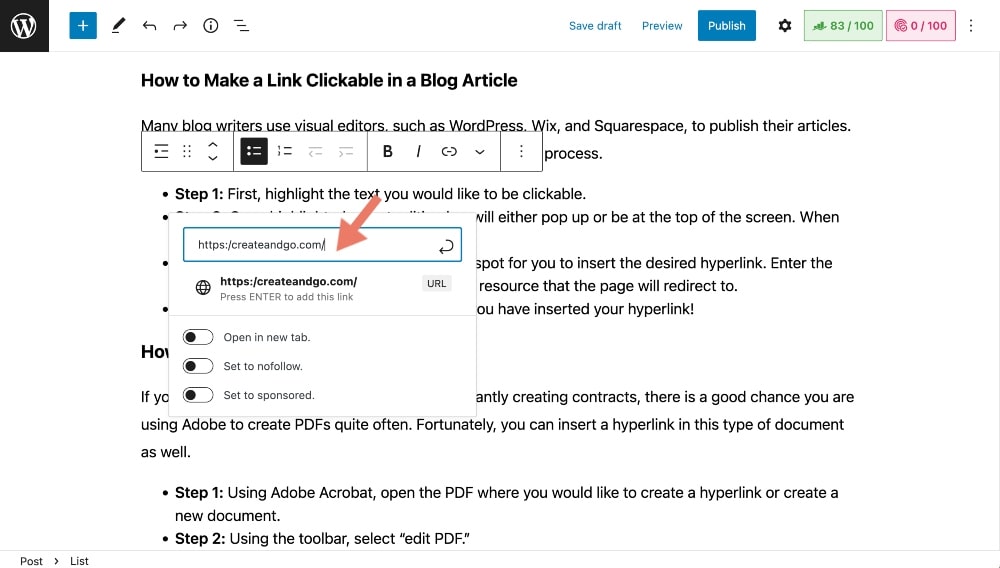
- 第 4 步:按回車鍵或“保存”圖標,您已插入超鏈接!
如何使 PDF 中的鏈接可點擊
如果您在企業界工作或經常創建合同,那麼您很有可能經常使用 Adobe 創建 PDF。 幸運的是,您也可以在此類文檔中插入超鏈接。
- 第 1 步:使用 Adobe Acrobat,打開您要創建超鏈接或創建新文檔的 PDF。
- 第 2 步:使用工具欄,選擇“編輯 PDF”。
- 第 3 步:然後您將選擇“鏈接”並選擇“添加”或“編輯”。
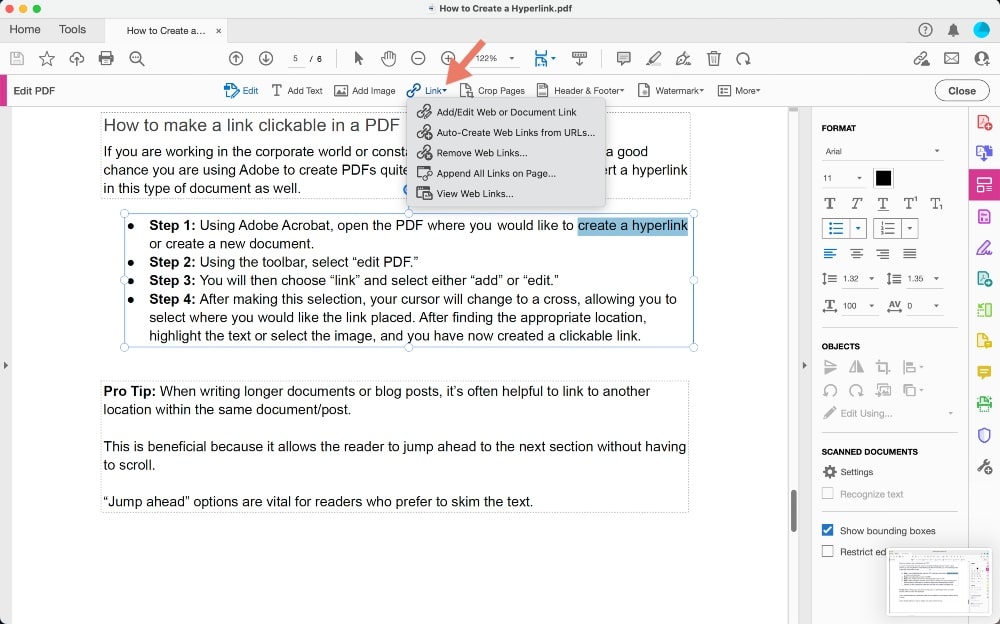
- 第 4 步:做出此選擇後,您的光標將變為十字形,允許您選擇您希望放置鏈接的位置。 找到合適的位置後,突出顯示文本或選擇圖像,您現在就創建了一個可點擊的鏈接。
- 第 5 步:您可能需要選擇要添加的鏈接類型。 如果您想鏈接到某個網站,請選擇“網頁”。
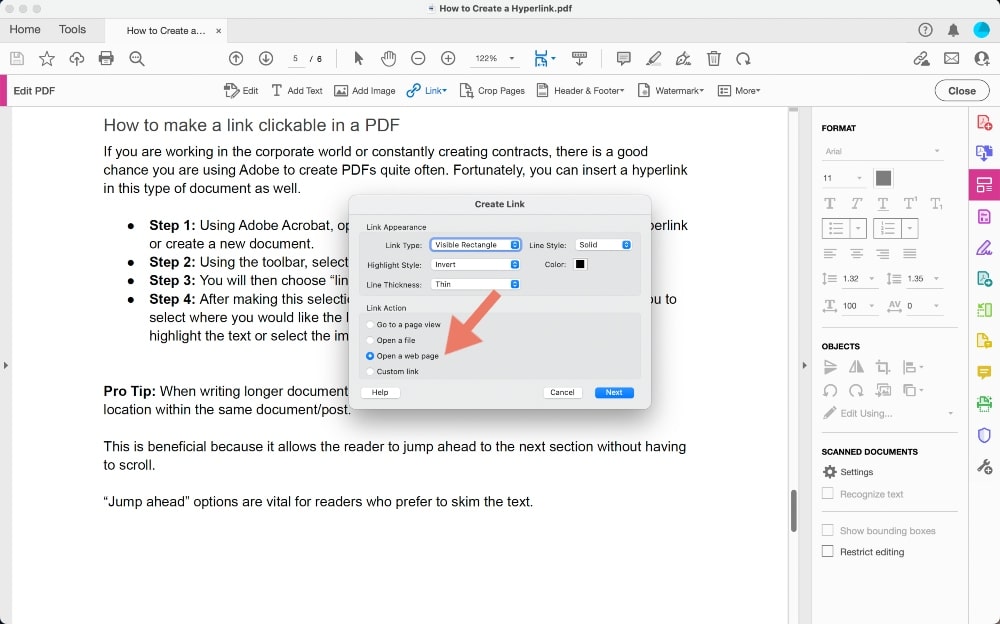
- 第 6 步:單擊下一步並輸入目標 URL。
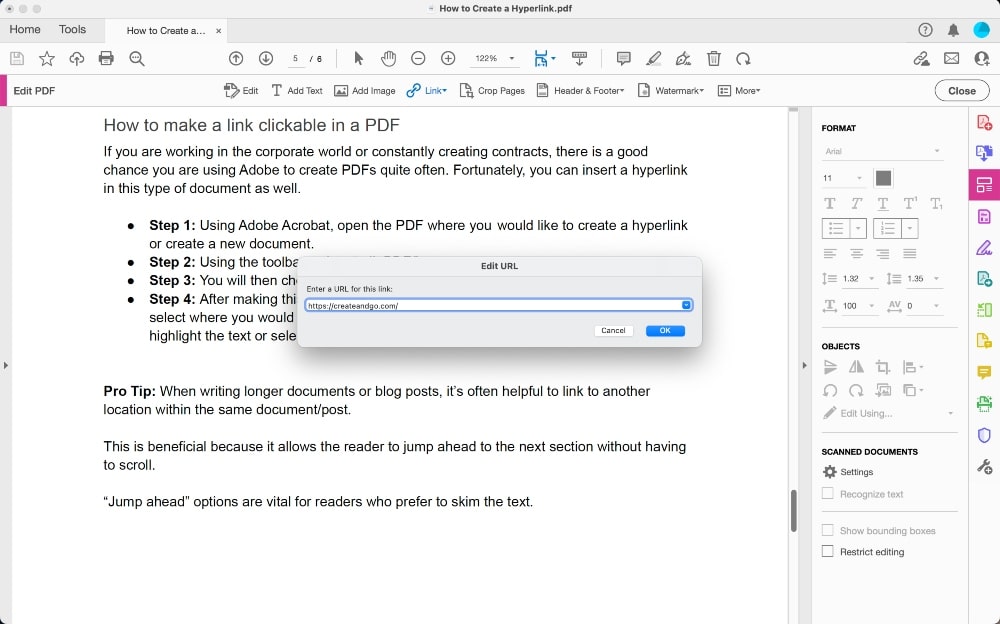
專業提示:在編寫較長的文檔或博客文章時,鏈接到同一文檔/文章中的另一個位置通常很有幫助。
這是有益的,因為它允許讀者無需滾動即可跳到下一節。
“跳轉”選項對於喜歡瀏覽文本的讀者來說至關重要。
如何超鏈接圖像
有時您可能希望圖片可以點擊,這樣它就可以將您帶到相關的網頁或文檔,甚至可以放大照片。
這可以在我們之前討論的所有文檔類型中實現。
要將超鏈接添加到特定圖像,請按照與您正在編輯的文檔類型相關的先前說明進行操作。 但是,您將選擇圖片而不是突出顯示文本。
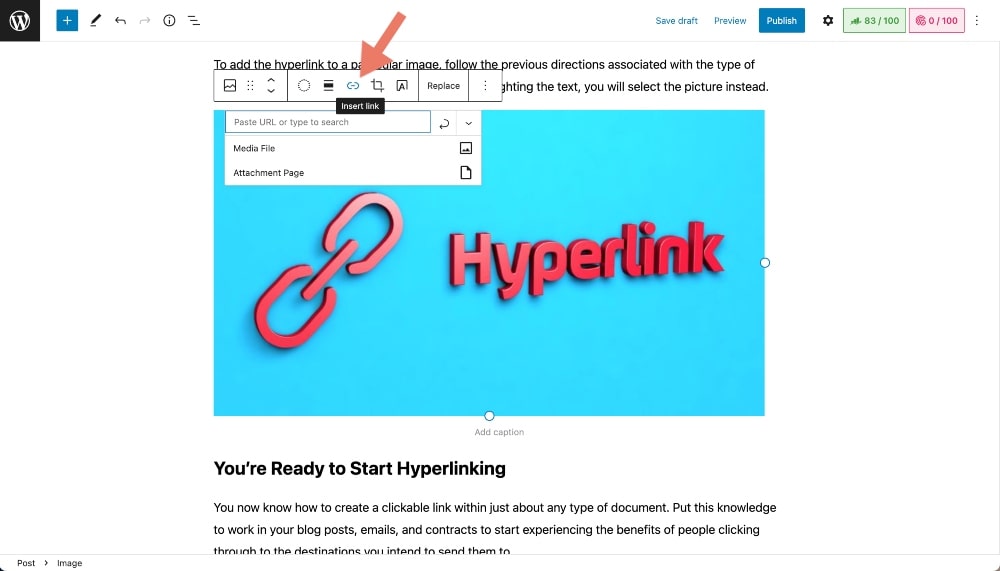
您已準備好開始超鏈接
您現在知道如何在幾乎任何類型的文檔中創建可點擊的鏈接。 將這些知識運用到您的博客文章、電子郵件和合同中,開始體驗人們點擊進入您打算將他們發送到的目的地的好處。
如果您對如何創建超鏈接有任何疑問,請隨時在下面的評論中詢問我們!
